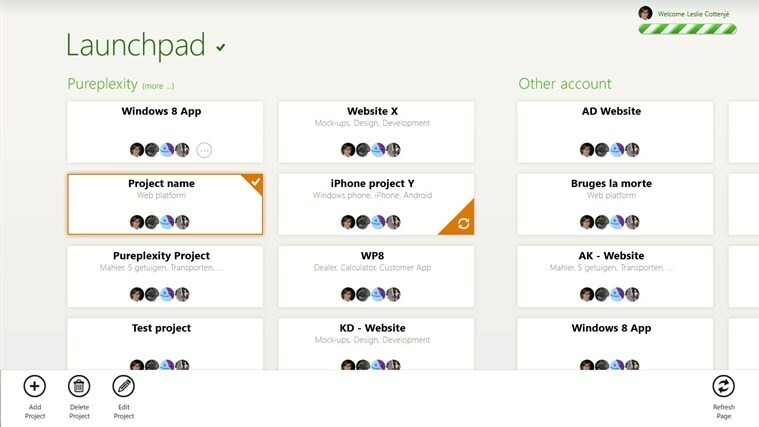- Lorsque votre Windows ne peut pas trouver les fichiers MSC, cela est sûrement dû à des fichiers de registre corrompus.
- Assurez-vous d'utiliser une application de nettoyage tierce pour corriger rapidement le message d'erreur de fichier.
- Essayez de laisser le vérificateur de fichiers système diagnostiquer et corriger le services.msc n'ouvre pas le problème.
- Vous devriez également essayer d'enregistrer certains fichiers .DLL à l'aide de Regedit et de l'invite de commande.

Ce logiciel réparera les erreurs informatiques courantes, vous protégera contre la perte de fichiers, les logiciels malveillants, les pannes matérielles et optimisera votre PC pour des performances maximales. Résolvez les problèmes de PC et supprimez les virus maintenant en 3 étapes simples :
- Télécharger l'outil de réparation de PC Restoro qui vient avec des technologies brevetées (brevet disponible ici).
- Cliquez sur Lancer l'analyse pour trouver des problèmes Windows qui pourraient causer des problèmes de PC.
- Cliquez sur Tout réparer pour résoudre les problèmes affectant la sécurité et les performances de votre ordinateur
- Restoro a été téléchargé par 0 lecteurs ce mois-ci.
Un MSC est un fichier de panneau de commande enfichable que le Microsoft La console de gestion (MMC) s'ouvre. Gestionnaire de périphériques, Planificateur de tâches, Défragmenteur de disque, Éditeur de stratégie de groupe et Dossiers partagés ne sont que quelques-uns des outils MSC.
Cependant, certains Windows 10 les utilisateurs ont constaté qu'ils ne peuvent pas toujours ouvrir les fichiers MSC avec un message d'erreur indiquant, MMC ne peut pas ouvrir le fichier.
Lorsque cela se produit, services.msc s'ouvre mais est vide et vous n'avez pas accès à ses fonctionnalités.
Recevez-vous un message d'erreur similaire à MMC ne peut pas ouvrir le fichier erreur pour un utilitaire Windows? Si tel est le cas, voici quelques correctifs potentiels pour les fichiers MSC qui ne s'ouvrent pas.
Comment réparer le fichier MSC qui ne s'ouvre pas ?
1. Exécutez le vérificateur de fichiers système
- appuie sur le Clé Windows + X.
- Sélectionner Invite de commandes (Administrateur).
- Sinon, entrez cmd dans un champ de recherche Windows.
- Tenez le Ctrl + Maj touches, puis sélectionnez Invite de commandes pour l'ouvrir en tant qu'administrateur.
- Dans la fenêtre Invite, saisissez ce qui suit et appuyez sur Entrer:
sfc/scannow
- Le SFC va scanner pendant environ 20-25 minutes.
- Si SFC répare quelque chose, il indiquera, La protection des ressources Windows a trouvé des fichiers corrompus et les a réparés avec succès.
- Redémarrer les fenêtres si le SFC répare quelque chose.
le services.msc ne s'ouvre pas peut également être dû à des fichiers système corrompus. Le vérificateur de fichiers système est un outil qui recherche et corrige les fichiers système Windows corrompus. Il peut donc être utile lorsque services.msc ne fonctionne pas.
2. Restaurer Windows à un point de restauration
- Entrer restauration du système dans le Champ de recherche Windows.
- Sélectionner Créer un point de restauration pour ouvrir le Fenêtre Propriétés système au dessous de.

- appuie sur le Restauration du système bouton là.
- Cliquez sur Suivant et sélectionnez leAfficher plus de points de restauration option.

- Sélectionnez un point de restauration qui remonte à quelques mois.
- appuie sur le Suivant etFinir boutons pour restaurer Windows à la date sélectionnée.
La restauration du système est un outil de dépannage Windows pratique qui annule les modifications récentes du système. Si vos outils MSC fonctionnaient correctement il y a quelques mois, la restauration de Windows pourrait résoudre le problème. MMC ne peut pas ouvrir le fichier Erreur.
Utiliser une application de restauration tierce
Une autre chose que vous pouvez faire pour restaurer vos fichiers système consiste à utiliser une application de restauration tierce qui fera le travail pour vous. Ce programme analysera votre appareil à la recherche de données corrompues et défectueuses et le réparera.
De plus, le logiciel supprimera également tout logiciel malveillant, vous assurant ainsi votre sécurité. Si vous voulez la sécurité et un système sain, c'est un excellent choix pour vous.
Windows Update est destiné à améliorer les performances globales de votre système d'exploitation, à intégrer de nouvelles fonctionnalités et même à mettre à niveau celles existantes. Cependant, il y a des moments où certaines erreurs peuvent survenir à l'improviste.
Heureusement, si vous rencontrez de tels problèmes, il existe un logiciel de réparation Windows spécialisé qui peut vous aider à les résoudre en un rien de temps, et il s'appelle Restoro.
Voici comment corriger les erreurs de registre à l'aide de Restoro :
- Téléchargez et installez Restoro.
- Lancez l'application.
- Attendez que l'application détecte les problèmes de stabilité du système et les éventuelles infections par des logiciels malveillants.
- presse Commencer la réparation.
- Redémarrez votre PC pour que toutes les modifications prennent effet.
Une fois le processus terminé, votre ordinateur devrait fonctionner parfaitement et vous n'aurez plus à vous soucier des erreurs Windows Update de quelque nature que ce soit.
⇒ Obtenir la restauration
Avertissement:Ce programme doit être mis à niveau à partir de la version gratuite afin d'effectuer certaines actions spécifiques.
3. Enregistrer les fichiers DLL avec Regsvr32
- Tout d'abord, appuyez sur le Touche Windows + R pour ouvrir Exécuter.
- Tapez ensuite regsvr32 dans Exécuter.

- appuie sur le d'accord bouton.
- Ouvrez ce chemin de dossier dans le Explorateur de fichiers:
C:/DocumentsAnd Settings/username/Application/Data/Microsoft/MMC.- Vous devrez remplacer le Nom d'utilisateur dans ce chemin avec le titre réel du dossier du nom d'utilisateur.
- Ce dossier contient des fichiers MSC.
- Cherchez le Outil MSC cela ne s'ouvre pas pour vous.
- Suivant, clic-droit l'outil MSC qui ne s'ouvre pas.
- Sélectionnez le Renommer option dans le menu contextuel.
- Entrer nom_fichier_ancien comme nouveau titre pour le fichier MSC.
- Redémarrez ensuite le système d'exploitation Windows.
La console de gestion Microsoft peut avoir des fichiers DLL manquants ou corrompus dont l'utilitaire MSC a besoin. Dans ce cas, Regsvr32 sera utile pour corriger l'erreur MSC.
C'est un utilitaire de ligne de commande avec lequel vous pouvez enregistrer des DLL. Il s'agit d'un correctif potentiel de Regsvr32 pour le MMC ne peut pas ouvrir le fichier Erreur MSC.
4. Enregistrez Msxml.dlls via l'invite de commande
- Ouvrez l'invite de commande à partir du Windows + X menu ou en entrant cmd dans la zone de recherche Windows.
- Ensuite, entrez la commande suivante:
C:\Windows\system32\cd %windir%\system32 - appuie sur le Touche retour.

- Saisissez maintenant les commandes suivantes dans l'invite de commande et appuyez sur la touche Retour après avoir saisi chacune d'entre elles:
Regsvr32 Msxml.dllRegsvr32 Msxml2.dllRegsvr32 Msxml3.dll - Entrer Sortir et appuyez sur Retour pour fermer l'invite de commande.
- Ensuite, vous pouvez redémarrer Windows.
Alternativement, vous pouvez également enregistrer les DLL MMC avec Regsvr32 via l'invite de commande. Pour ce faire, suivez les étapes ci-dessus.
5. Scannez le registre
- Téléchargez CCleaner depuis leur page.
- Ouvert le logiciel pour l'installer.
- Exécutez l'application, puis cliquez sur Enregistrement.

- Cochez toutes les cases des éléments de registre et appuyez sur Analysez les problèmes.
- Ensuite, cliquez sur Résoudre les problèmes de sélection pour supprimer ou réparer les clés de registre invalides.
Les erreurs système MSC peuvent être dues à des entrées de registre corrompues ou invalides. En tant que tel, une analyse du registre peut aider à corriger les fichiers MSC qui ne s'ouvrent pas.
Windows n'a pas de nettoyeur de registre intégré, mais il y a beaucoup de packages d'utilitaires tiers qui incluent un scanner de registre.
Vous pouvez analyser vos fichiers de registre et les restaurer avec CCleaner. Le logiciel vous protégera également des autres types de fichiers nuisibles ou corrompus.
6. Réparer les DLL MMC avec File Association Fixer v2
- Téléchargez l'application sur leur site web.
- Ouvrez le dossier Zip du logiciel dans Explorateur de fichiers.
- appuie sur le Extraire tout bouton pour l'extraire.
- Vous pouvez ouvrir une version FAF x86 ou x64 du programme.
- Le x86 est destiné aux plates-formes Windows 32 bits et le x64 est la version 64 bits.
- Le logiciel vous propose de configurer un point de restauration.
- Cliquez sur Réparer les fichiers pour ouvrir la liste des types de fichiers dans l'instantané juste en dessous.

- Sélectionnez le DLL case à cocher et appuyez sur la Correction sélectionnée bouton.
- Redémarrez votre ordinateur de bureau ou votre ordinateur portable.
File Association Fixer est un logiciel qui vous permet de réparer les associations de fichiers brisées lorsque le registre est corrompu, bien que le programme ne prenne apparemment pas en charge les types de fichiers MSC.
Vous pouvez éventuellement réparer les DLL de la console de gestion Microsoft avec File Association Fixer. Cela peut donc être un utilitaire à noter si un fichier MSC ne s'ouvre pas pour vous.
Le problème a des ramifications plus larges, comme quand l'accès services.msc est refusé, auquel cas vous devrez modifier vos privilèges d'administrateur.
D'autre part, même les administrateurs peuvent avoir bloqué services.msc, auquel cas les solutions sont un peu plus délicates.
Ce sont quelques remèdes potentiels pour les fichiers MSC qui ne s'ouvrent pas. Des analyses complètes des logiciels malveillants et l'installation de toutes les mises à jour Windows peuvent également résoudre le problème et remettre votre outil MSC en service.
 Vous avez toujours des problèmes ?Corrigez-les avec cet outil :
Vous avez toujours des problèmes ?Corrigez-les avec cet outil :
- Téléchargez cet outil de réparation de PC noté Excellent sur TrustPilot.com (le téléchargement commence sur cette page).
- Cliquez sur Lancer l'analyse pour trouver des problèmes Windows qui pourraient causer des problèmes de PC.
- Cliquez sur Tout réparer pour résoudre les problèmes avec les technologies brevetées (Réduction exclusive pour nos lecteurs).
Restoro a été téléchargé par 0 lecteurs ce mois-ci.